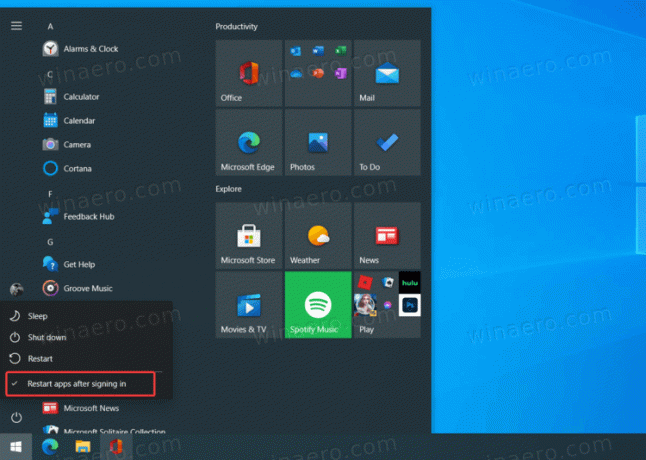Windows 10 para incluir o comando Reiniciar aplicativos no menu de energia
Além da abundância de novos ícones e correções de bugs tradicionais, a versão mais recente do Windows 10 insider traz um recurso oculto interessante para o menu de energia do sistema. Quando você clica no botão liga / desliga no menu Iniciar, o Windows 10 apresenta três opções: suspensão, reinicialização e desligamento. No build 21343, este menu inclui itens ocultos adicionais Reinicie os aplicativos depois de fazer login comando.
Propaganda
Reiniciar o comando de aplicativos não é algo novo para o Windows 10. Na verdade, ele está disponível nas Configurações desde 2017. Ele pode ser encontrado em Configurações> Contas> Opções de login> Reiniciar aplicativos. Com essa opção habilitada, o Windows 10 reinicia automaticamente todos os aplicativos abertos na próxima vez que você ligar ou reiniciar o computador. Ele está desativado por padrão e um tanto difícil de encontrar. Com a atualização mais recente do menu de energia, será muito mais fácil descobrir esse recurso.
É importante observar que "Reiniciar aplicativos" no menu de energia ainda não está disponível publicamente, mesmo na versão mais recente do insider. Para habilitar este recurso, você precisa fazer o download ViVeTool e use o ID de recurso 30848613.
Adicionar Reinicie os aplicativos depois de fazer login Command para o menu de energia
- Baixe o ViVeTool do GitHub e extraia o conteúdo do arquivo em qualquer pasta.
- Nessa pasta, execute Prompt de comando como administrador.
- Tipo de copiar e colar o seguinte comando:
ViVeTool.exe addconfig 30848613 2. - Pressione Enter.
Feito!
"Reiniciar aplicativos" no menu de energia funciona como uma marca de seleção e duplica o mesmo botão de alternância no aplicativo Configurações. Se você desabilitar "Reiniciar aplicativos" no menu de energia, o Windows desabilita em Configurações. Ele também mantém seu estado na próxima vez que você reiniciar ou ligar o computador.
Também vale a pena mencionar que "Reiniciar aplicativos" funciona principalmente com aplicativos UWP e o novo Edge. Nosso teste mostrou que ele falha ao reiniciar alguns aplicativos Win32 corretamente. Além disso, a Microsoft ainda não está pronta para testes públicos, portanto, pode remover o recurso em compilações futuras.